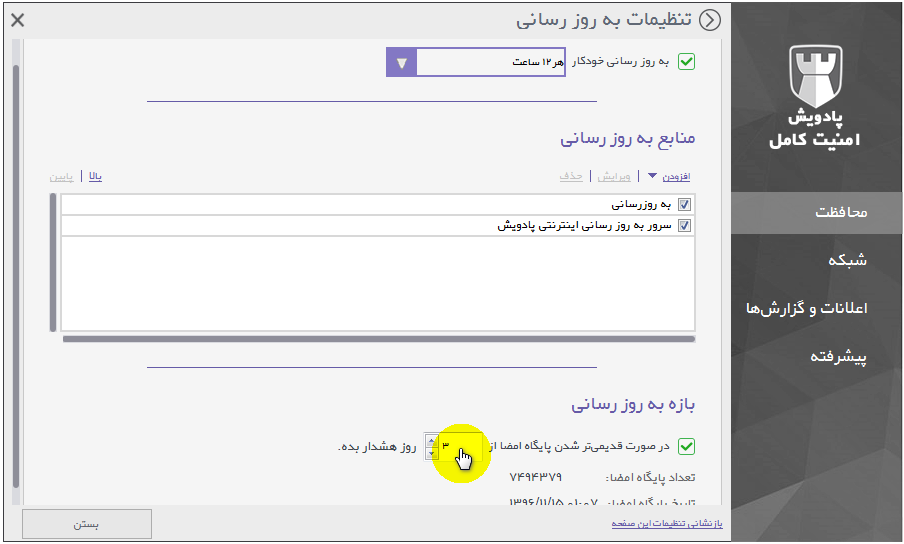وارد شدن به قسمت تنظیمات؛ در نرم افزار آنتیویروس پادویش به قسمت تنظیمات نرم افزار وارد شوید.
وارد شدن به قسمت تنظیمات؛ در نرم افزار آنتیویروس پادویش به قسمت تنظیمات نرم افزار وارد شوید.

 انتخاب تنظیمات بهروزرسانی؛ در قسمت محافظت، تنظیمات بهروزرسانی را انتخاب نمایید.
انتخاب تنظیمات بهروزرسانی؛ در قسمت محافظت، تنظیمات بهروزرسانی را انتخاب نمایید.
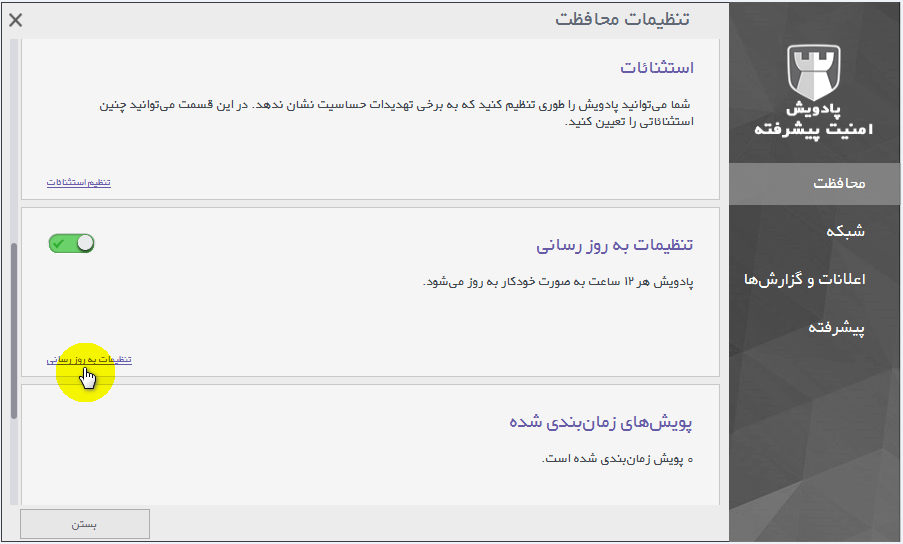
 بارگذاری پوشهی فایل بهروزرسانی؛ در قسمت منابع بهروزرسانی، با کلیک بر روی گزینه «افزودن» و انتخاب مسیر محلی میتوانید پوشهی فایل بهروزرسانی را بارگذاری نمایید.
بارگذاری پوشهی فایل بهروزرسانی؛ در قسمت منابع بهروزرسانی، با کلیک بر روی گزینه «افزودن» و انتخاب مسیر محلی میتوانید پوشهی فایل بهروزرسانی را بارگذاری نمایید.
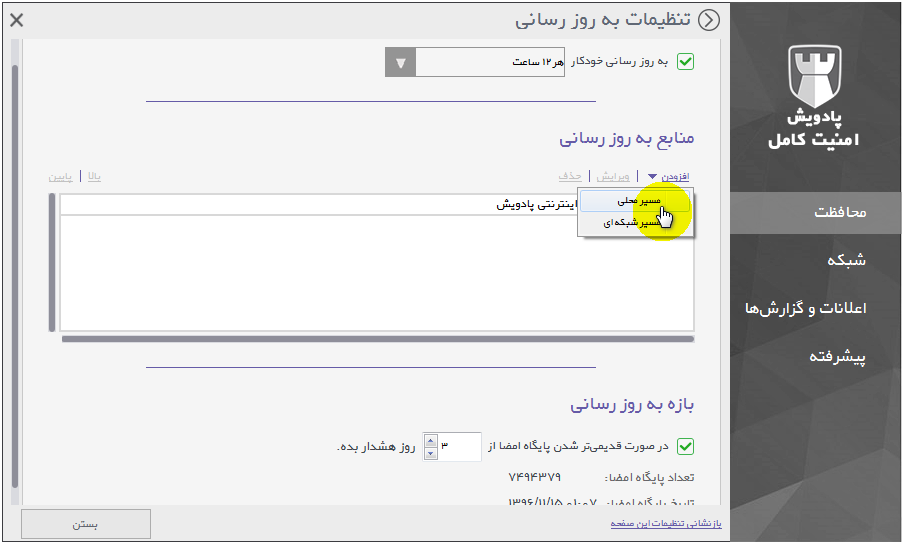
برای دریافت فایل بهروزرسانی پایگاه امضا مطابق زیر عمل نمایید:
 دریافت پرونده به روز رسانی پایگاه امضا؛ فایل به روز رسانی پایگاه امضا را از سایت پادویش، قسمت پشتیبانی (فایل بهروز رسانی غیر بر خط آنتیویروس پادویش) دریافت نمایید.
دریافت پرونده به روز رسانی پایگاه امضا؛ فایل به روز رسانی پایگاه امضا را از سایت پادویش، قسمت پشتیبانی (فایل بهروز رسانی غیر بر خط آنتیویروس پادویش) دریافت نمایید.
 قراردادن فایل بهروزرسانی درون یک پوشه؛ فایل signature.apbundle را که دریافت کردهاید، در پوشهای قرار دهید.
قراردادن فایل بهروزرسانی درون یک پوشه؛ فایل signature.apbundle را که دریافت کردهاید، در پوشهای قرار دهید.
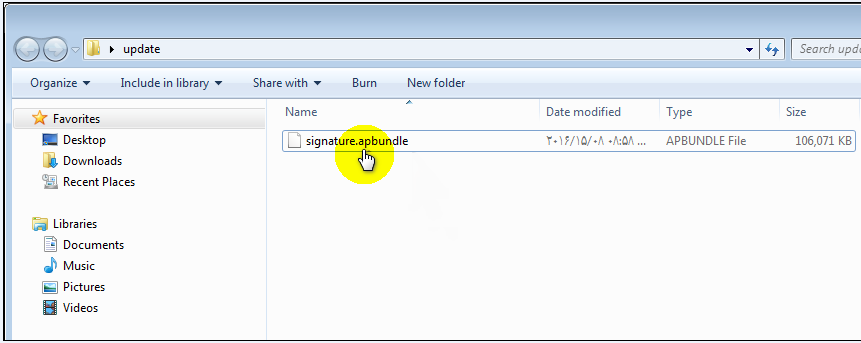
 وارد نمودن نام و مسیر برای بارگذاری پوشه فایل به روزرسانی؛ در مسیر محلی برای بارگذاری پوشهی فایل بهروزرسانی، نام دلخواه را وارد نموده و برای مسیر اتصال روی گزینه جستجو... کلیک نمایید. مسیر پوشهای را که در آن فایل بهروزرسانی وجود دارد، انتخاب کنید.
وارد نمودن نام و مسیر برای بارگذاری پوشه فایل به روزرسانی؛ در مسیر محلی برای بارگذاری پوشهی فایل بهروزرسانی، نام دلخواه را وارد نموده و برای مسیر اتصال روی گزینه جستجو... کلیک نمایید. مسیر پوشهای را که در آن فایل بهروزرسانی وجود دارد، انتخاب کنید.
 لازم به تاکید است که میبایست پوشه مورد نظر را انتخاب کنید، نه خود فایل را.
لازم به تاکید است که میبایست پوشه مورد نظر را انتخاب کنید، نه خود فایل را.
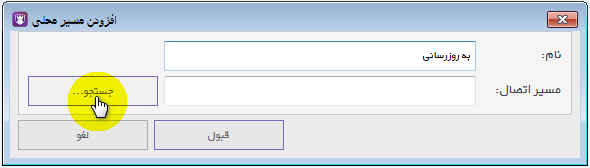

 ذخیره سازی نهایی مسیر فایل پایگاه امضا؛بعد از انتخاب مسیر اتصال و کلیک بر روی گزینه قبول، فایل پایگاه امضا از داخل مسیر مورد نظر بهروزرسانی میشود.
ذخیره سازی نهایی مسیر فایل پایگاه امضا؛بعد از انتخاب مسیر اتصال و کلیک بر روی گزینه قبول، فایل پایگاه امضا از داخل مسیر مورد نظر بهروزرسانی میشود.
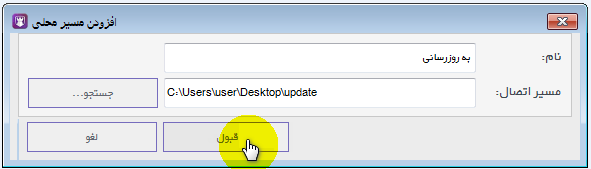
فایل بارگذاری شده به منابع بهروزسانی اضافه میشود. بهروزرسانی با توجه به لیست منابع بهروزرسانی به ترتیب از اولین منبع تیک خورده شروع میشود.
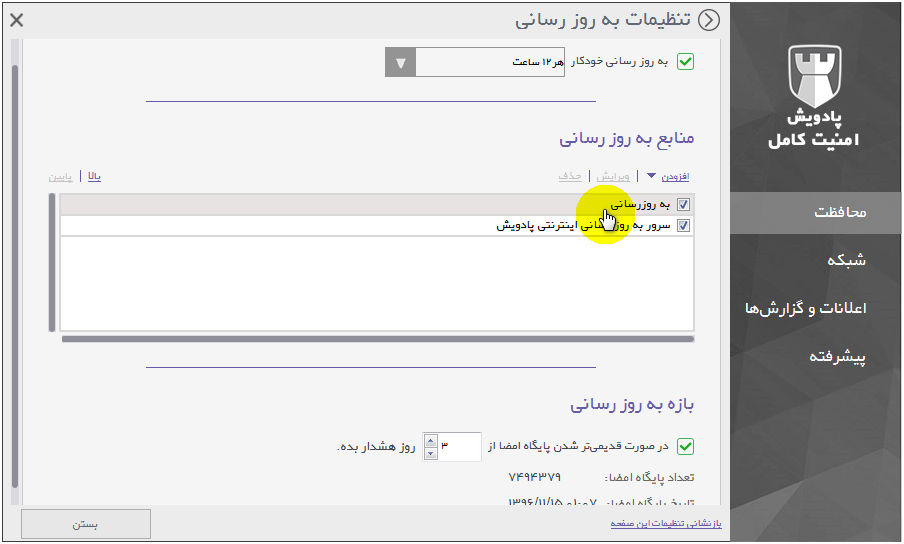
از این به بعد با انتخاب بهروزرسانی در صفحه اصلی نرم افزار، به دلیل بالا بودن اولویت بهروزرسانی از طریق فایل، این پوشه بررسی و فایل پایگاه امضا از داخل آن بهروزرسانی میشود.
 اولویتبندی منابع بهروز رسانی؛ برای تغییر ترتیب و اولویت منابع از گزینههای بالا و پایین استفاده نمایید. امکان ویرایش و حذف منابع نیز در این قسمت وجود دارد.
اولویتبندی منابع بهروز رسانی؛ برای تغییر ترتیب و اولویت منابع از گزینههای بالا و پایین استفاده نمایید. امکان ویرایش و حذف منابع نیز در این قسمت وجود دارد.
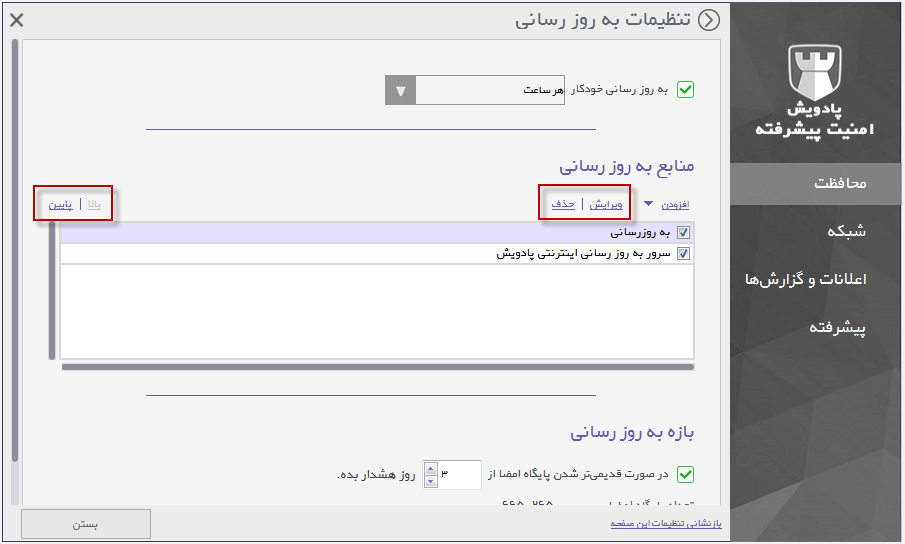
افزودن مسیر شبکهای بهروزرسانی از طریق فایل؛ بهروزرسانی از طریق فایل، از طریق مسیر شبکهای نیز انجام میشود. با ورود به صفحه تنظیمات بهروزرسانی و کلیک بر روی گزینهی افزودن، مسیر شبکهای را انتخاب کرده و اطلاعات مورد نیاز را وارد نمایید.
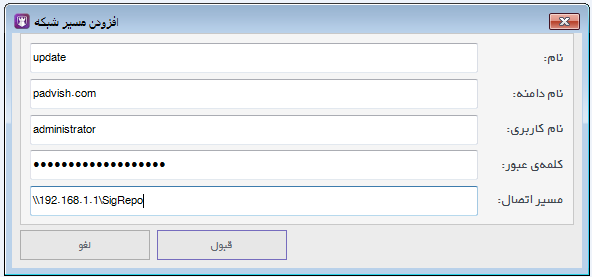
پادویش میتواند بهروزرسانیهای اعمال شده را به صورت خودکار انجام دهد. برای این منظور در تنظیمات بهروزرسانی، بهروزرسانی خودکار را انتخاب کرده و بازهی بهروزرسانی (هر ساعت، هر۱۲ساعت یا هر روز) را تعیین نمایید.
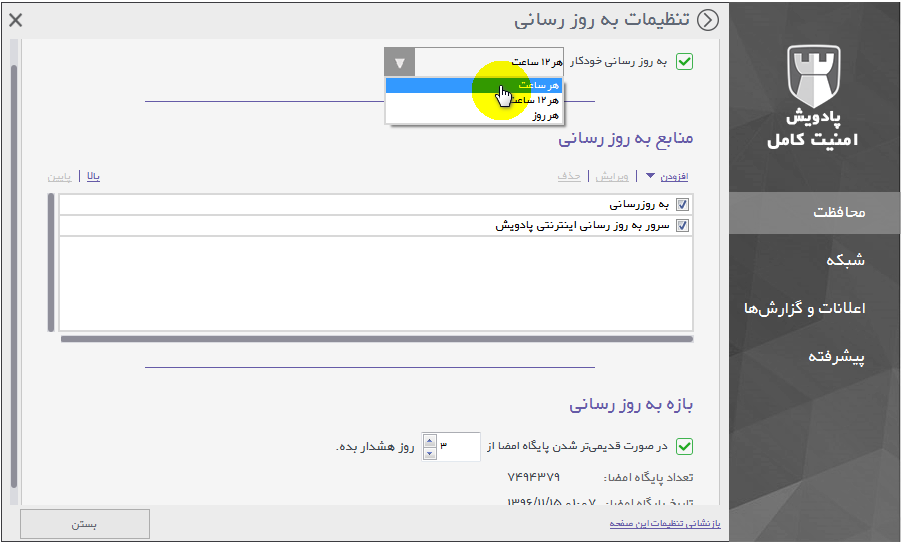
پادویش به شما این امکان را میدهد که تعیین نمایید در صورتی که پایگاه امضا قدیمیتر از مدت زمانی مشخص بود، به شما هشدار دهد. برای این منظور در قسمت بازهی بهروزرسانی، تعداد روز مورد نظر خود را برای اعلام هشدار قدیمیتر شدن پایگاه امضا تعیین نمایید.